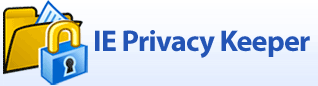 |
 |
|
 |
|
 |

|
Dépannage
Sécurité
Paramètres
Divers
Que dois-je faire pour désinstaller correctement une version antérieure d'IE Privacy Keeper ?
Suivez les instructions ci-dessous pour désinstaller une précédente version :
Pourquoi mes fichiers Internet temporaires, mes Cookies et mes dossiers Historique sont-ils situés dans le dossier Temp ?
C'est une conséquence d'un fichier index.dat endommagé. Quand Internet Explorer ne peut pas lire un des fichiers index.dat depuis l'emplacements standard, généralement C:\Documents and Settings\UserName\Local Settings, il crée un nouveau dossier sous le dossier Temp. Pour corriger cette situation :
Parfois je ne peux pas installer les programmes qui requièrent un redémarrage de Windows.
L'installation échoue après le redémarrage. Pourquoi ? Cela arrive parce que vous avez configuré IE Privacy Keeper pour nettoyer le dossier Temp et activé le nettoyage automatique au démarrage/à l'extinction de Windows. Généralement, un programme d'installation écrit des fichiers dans le dossier Temp, redémarre Windows, puis lit les fichiers écrits. Mais si IE Privacy Keeper nettoie le dossier Temp, le programme d'installation ne peut pas trouver les fichiers. Pour éviter cela, vous pouvez soit désactiver le nettoyage automatique au démarrage/à l'extinction de Windows ou activer l'option de temporisation du nettoyage (solution conseillée). Quand cette option est activée, IE Privacy Keeper efface seulement les fichiers temporaires plus anciens que la durée specifiée. Pour activer cette option :
Depuis que j'ai installé IE Privacy Keeper ma connexion Internet semble plus lente. Pourquoi ?
Cela peut arriver après la suppression des fichiers Internet Temporaires (cache). Internet Explorer (et Firefox aussi) stocke les images visionnées et les pages visitées à cet emplacement. A chaque nouvelle visite d'un site web, Internet Explorer ne télécharge généralement pas deS nouveau la page web ou l'image, il va les chercher dans le cache sur le disque dur. Cela accélère le chargement du site, puisque les mêmes pages et images ne sont pas téléchargées plusieurs fois. Mais quand vous nettoyez le cache avec IE Privacy Keeper, Internet Explorer doit tout télécharger à chaque fois. C'est pourquoi la connexion Internet peut sembler ralentie.
Pourquoi y-a-t'il toujours des fichiers dans le dossier Fichiers Internet Temporaires après le lancement d'IE Privacy Keeper ?
Probablement, les fichiers étaient verrouillés par un programme quelconque. Essayez de fermer tous les programmes possible avant d'exécuter le nettoyage.
J'ai lancé IE Privacy Keeper, mais l'historique d'IE est toujours là. Où est le problème ?
Probablement, votre dossier d'historique est situé dans à un emplacement non-standard. Vous pouvez utiliser la fenêtre Localisation des programmes d'IE Privacy Keeper pour indiquer l'emplacement correct de votre dossier historique ou effectuer les étapes décrites ici au sujet du dossier Historique situé dans le dossier Temp.
Après le lancement d'IE Privacy Keeper, je ne peux plus me loguer automatiquement sur certains sites web. Comment puis-je corriger cela ?
Vous pouvez configurer IE Privacy Keeper pour garder les cookies de ces sites web.
Je veux spécifier un dossier mais l'explorateur Windows ne l'affiche pas. Que dois-je faire ?
Activez l'option "Afficher les fichiers et dossiers cachés" dans l'explorateur de Windows :
Quand IE Privacy Keeper fait un nettoyage à l'arrêt du système je vois une fenêtre clignoter. Qu'est-ce que c'est ?
IE Privacy Keeper peut prendre un certain temps pour achever le nettoyage. Windows pense qu'IE Privacy Keeper ne répond plus et affiche l'avertissement correspondant. IE Privacy Keeper cache automatiquement cet avertissement pour éviter un clic involontaire sur le bouton Terminer maintenant.
Comment puis-je empêcher que mes mots de passe de sites web soient effacés par IE Privacy Keeper ?
Vous devez configurer IE Privacy Keeper pour conserver certaines valeurs de la saisie semi-automatique. Les valeurs à conserver dépendent de chaque site web. Généralement, le nom des valeurs sont : "login", "username", etc. Vous devez également conserver les valeurs marquées avec "(password)".
IE Privacy Keeper nettoie les fichiers index.dat, mais ne réinitialise pas leur taille. Que dois-je faire pour remettre leur taille à zéro ?
Suivez les instructions ci-dessous pour réinitialiser la taille des fichiers index.dat de 32Ko à 16Ko:
Est-ce que IE Privacy Keeper contient des spywares/adwares?
Non, IE Privacy Keeper ne contient aucun spyware/adware. IE Privacy Keeper n'installe jamais de logiciels additionnels et ne se connecte jamais à Internet.
Qu'est-ce que l'Effacement sécurisé ?
Quand vous effacez un fichier, il n'est pas réellement supprimé du disque dur. Windows retire seulement l'enregistrement correspondant au fichier de la table système des fichiers. Les données du fichier restent sur le disque. Elles sont détruites seulement quand une autre fichier est enregistré au même endroit. Ce fonctionnement rend possible la restauration de fichiers effacés avec des outils spécifiques. L'effacement sécurisé vous permet d'effacer les fichiers d'une certaine manière, empêchant toute restauration ultérieure des fichiers effacés.
Ai-je besoin d'activer l'Effacement sécurisé ?
Comme l'effacement sécurisé des fichiers est bien plus lent que la simple suppression, il est recommandé d'activer l'effacement sécurisé uniquement si vos documents sont très personnels et que vous avez le sentiment qu'une personne peut avoir intérêt à dépenser du temps et de l'argent pour les récupérer. Dans les pluparts des cas, l'effacement sécurisé n'est pas nécessaire.
Est-il vraiment impossible de restaurer des données supprimées par un Effacement sécurisé ?
Il est possible de récupérer des fichiers effacés de façon sécurisée, mais cela demanderait beaucoup de temps et d'argent. Nous avons testé l'effacement sécurisé avec un certain nombre d'outils populaires de restauration de données et n'avons pu récupérer aucun fichier effacé ainsi par IE Privacy Keeper. Mais si quelqu'un décide de dépenser quelques milliers d'euros pour récupérer les fichiers que vous avez effacé, il y a de grandes chances qu'il réussisse.
IE Privacy Keeper nettoie-t'il les fichiers index.dat quand je sélectionne certains éléments à conserver ?
Non, IE Privacy Keeper ne nettoie pas les fichiers index.dat si vous choisissez de garder certains éléments. Si vous choisissez de garder certains fichiers Internet temporaires, le fichier index.dat du cache ne sera pas nettoyé. Si vous choisissez de conserver certains cookies, le fichier index.dat des cookies ne sera pas nettoyé. Mais ce n'est pas un problème, quand IE Privacy Keeper efface les éléments que vous ne souhaitez pas conserver, Internet Explorer met à jour les fichiers index.dat correspondants et efface les informations concernant ces éléments.
Dois-je redémarrer Windows après le nettoyage des fichiers index.dat avec IE Privacy Keeper?
Non, voux n'avez pas besoin de redémarrer Windows après le nettoyage d'IE Privacy Keeper. Le programme nettoie les fichiers index.dat de manière à ce que le redémarrage de Windows ne soit pas nécessaire.
Pourquoi peut-on trouver des cookies effacés de façon non-sécurisée après le lancement d'IE Privacy Keeper?
Parce que le navigateur (Internet Explorer ou Firefox) peut effacer des cookies de session de lui-même. Les cookies de Session sont utilisés pour stocker des informations uniquement lorsque l'utilisateur visite le site web en question. Ils sont effacés du cache quand l'utilisateur quitte le site web (ferme la session). Vous pouvez temporairement interdire à Internet Explorer de recevoir et d'enregistrer des cookies avec notre outil gratuit - Flash and Pics Control.
Est-il possible d'avoir plusieurs fichiers de configuration ?
Oui, vous pouvez utiliser le paramètre de ligne de commande sets pour spécifier le fichier de configuration nécessaire. Cliquer ici Pour plus d'information sur les paramètres de ligne de commande.
Comment puis-je sauvegarder les paramètres d'IE Privacy Keeper ?
Généralement, IE Privacy Keeper enregistre ses paramètres dans le fichier settings.iepk sous C:\Documents and Settings\UserName\UnH Solutions\IE Privacy Keeper. Sauvegardez ce fichier. Lorsque vous souhaitez restaurer vos paramètres, vérifiez qu'IE Privacy Keeper n'est pas lancé (toutes les options de nettoyage automatique désactivées et le raccourci clavier "Nettoyer!" mis à Aucun dans la fenêtre Préférences), copiez le fichier settings.iepk sauvegardé dans le dossier C:\Documents and Settings\UserName\UnH Solutions\IE Privacy Keeper , en écrasant le fichier de configuration actuel, puis redémarrez IE Privacy Keeper.
Comment puis-je réinitialiser tous les paramètres ?
Quand le programme sauvegarde-t'il ses paramètres sur le disque dur ?
Le programme garde ses paramètres en mémoire et les écrit dans le fichier settings.iepk lors de certains évènements, ainsi des instances du programme lancées depuis la ligne de commande peuvent utiliser les paramètres les plus récents. La configuration est descendu sur le disque dur quand vous:
Comment puis-je lancer le nettoyage depuis la ligne de commande ?
IE Privacy Keeper supporte les paramètres de ligne de commande suivants :
IEPrivacy Keeper.exe -cleanup IEPrivacy Keeper.exe -cleanup -noui IEPrivacy Keeper.exe -cleanup -sets:"C:\MySettings\settings1.iepk" IEPrivacy Keeper.exe -cleanup -sets:"C:\MySettings\settings2.iepk"
Est-il possible d'exécuter le nettoyage automatique à l'arrêt de Windows
sans toujours garder IE Privacy Keeper en mémoire ? Oui, dans Windows 2K/XP vous pouvez utiliser les scripts d'ouverture/fermeture de session pour démarrer le nettoyage:
Comment puis-je utiliser IE Privacy Keeper avec des navigateurs basés sur IE (ex. Avant, Maxthon) ?
Généralement, la seule chose que vous devez changer est l'exécutable du navigateur dans la fenêtre Localisation des programmes. Cela permettra à IE Privacy Keeper de faire un nettoyage automatique quand la dernière fenêtre du navigateur est fermée (cocher l'option "Nettoyer lors de la fermeture de la dernière fenêtre IE" dans la fenêtre Options de nettoyage automatique).
Y a-t'il un moyen de planifier le lancement du nettoyage à un moment donné ?
Oui, avec le planificateur de tâche de Windows (Démarrer -> Panneau de configuration -> Tâches planifiées) et le paramètre de ligne de commande -cleanup pour exécuter un nettoyage à un moment spécifique.
Comment puis-je installer IE Privacy Keeper en mode silencieux, sans interface utilisateur ?
Pour installer IE Privacy Keeper en mode silencieux, utilisez le paramètres de ligne de commande suivants avec le programme d'installation:
Est-ce que IE Privacy Keeper version TakeAlong supporte plusieurs langues?
IE Privacy Keeper TakeAlong supporte plusieurs langues d'interface utilisateur. Il faut nommer un fichier de langue iepk.lng et le placer dans le dossier où est situé IEPrivacyKeeperTA.exe. Les fichiers de langue se trouvent dans le sous-dossier Lang du dossier d'installation d'IE Privacy Keeper. |






